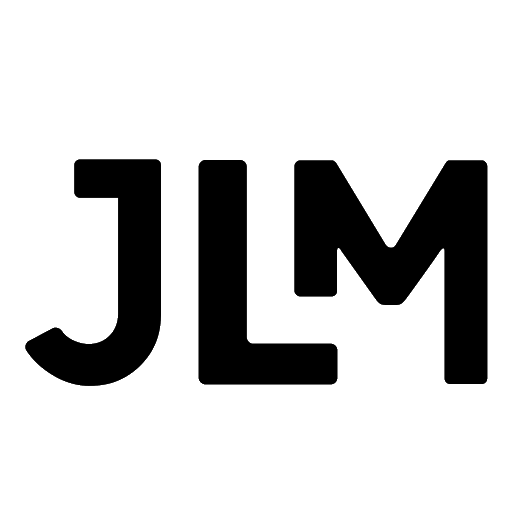Formateur FPA certifié Microsoft Office Specialist© Word Expert & Associate, j’ai concentré mon enseignement sur les seules bonnes pratiques qui permettent d’être rapidement efficace avec Microsoft Word.
Je vous accompagnerai étape par étape pour utiliser Word comme un pro sans plus perdre de temps avec des copier/coller inefficaces, des tabulations inutiles ou des mises en forme répétitives.
En présentiel ou à distance cette formation de 1 à 2 jours vous permettra de maitriser toutes les bonnes pratiques Word en totale autonomie.
Les Bonnes Pratiques WORD
- Le premier principe absolu de toute mise en page est de taper tout le texte “au kilomètre”, ou de le copier/coller d’ailleurs en texte brut, puis de s’occuper ensuite de sa mise en forme.
- Pensez à modifiez une fois pour toute tous les paramètres par défaut du modèle Normal.dotm de Word si ceux imposés par Microsoft ne vous conviennent pas. Vous gagnerez du temps. Tous vos nouveaux documents auront alors le format de base que vous souhaitez vraiment aux niveaux de la police, du paragraphe, des styles et de la mise en page par défaut sans avoir à les modifier constamment.
- Pensez à utiliser le Styles pour automatiser vos mises en page. Onglet Accueil / bloc Styles.
- L’utilisation des Styles vous permettra également de concevoir des tables des matières automatiques. Onglet Références / Table des matières.
- Si vous insérer plusieurs images dans un documents, pensez à y associer une légende, Onglet Références / Insérer une légende. Cela vous permettra de créer où vous voulez une table des illustrations automatique, Onglet Références / Insérer une table des illustrations.
- Ayez toujours le réflexe Tableau dans Word ! Mise en page sur plusieurs colonnes, alignement de textes, d’images ou d’objets à gauche, au milieu ou à droite de la page, en entête ou en bas de page, l’outil Tableau sera toujours le meilleur moyen de réussir simplement et rapidement toutes vos mises en page complexes. Il suffira à la fin de supprimer les bordures du tableau pour n’y voir que du feu. Onglet Insertion / Tableau.
- Pensez à utiliser les blocs de construction et le composant QuickPart de Word pour insérer quand vous en avez besoin n’importe quel bloc que vous aurez enregistré auparavant, une signature, une formule de politesse, un logo, un entête, un tableau entier, etc.. Onglet Insertion / bloc Texte / composant QuickPart.
- Les nouvelles versions de Word permettent de modifier directement un document au format PDF, qu’il soit natif ou scanné. Plus besoin de la version Pro d’Adobe Reader ou d’outil en ligne de type Clever PDF. Onglet Fichier / Ouvrir puis sélectionnez votre fichier PDF.
- Remplacez automatiquement une expression, un mot ou une mauvaise ponctuation qui apparaît plusieurs fois dans un document avec la commande de l’Onglet Accueil / Edition / Remplacer.
- Utilisez les notes de bas de page et de fin de document pour préciser vos références. Onglet Références / Insérer une note de bas de page ou Insérer une note de fin.
- Utilisez les sections pour individualiser la mise en forme de vos pages comme l’orientation, les entêtes ou les bas de page, ou encore le colonage. Onglet Mise en page / Saut de page / Page suivante.
- Créez un modèle de document pour concevoir une matrice réutilisable à volonté, par vous et votre organisation dans le cas d’une charte graphique existante ou de documents redondants. Onglet Fichier / Enregistrer sous / Modèle Word.
- Utilisez le rédacteur pour vérifier vos textes et vous assister dans la rédaction de vos contenus, dans Word ou dans Outlook. Onglet Accueil / Rédacteur.
- Utilisez la nouvelle fonctionnalité de transcription présente dans les dernières version de Word qui vous permet de transcrire en texte un enregistrement instantané ou un fichier au format MP3, WAV, MP4 ou M4A. Onglet Accueil / Dicter / Transcrire.
- Enfin, pensez à l’intelligence artificielle et à Copilot pour vous assister dans la génération ou le résumé de tous vos contenus.